
Klicken Sie auf Allgemein > Kopieren, um markierte Objekte in die Zwischenablage zu speichern.

Klicken Sie auf Allgemein > Einfügen, um kopierte Objekte in das Stickmuster einzufügen.
|
|
Klicken Sie auf Allgemein > Kopieren, um markierte Objekte in die Zwischenablage zu speichern. |
|
|
Klicken Sie auf Allgemein > Einfügen, um kopierte Objekte in das Stickmuster einzufügen. |
Sie können Objekte kopieren, um mehrere identische Objekte zu erstellen oder Objekte aus anderen Stickmustern einzufügen.
Hinweis: Mit dem Ausschneiden-Befehl können Sie zudem Objekte aus einem Stickmuster entfernen und wieder einfügen. Ausschneiden und Einfügen ändern die Ausstickreihenfolge des Stickmusters.
1Wählen Sie das/die zu kopierende/n Objekt/e aus.
2Klicken Sie auf das Kopieren-Symbol. Das markierte Objekt wird in die Zwischenablage kopiert.
3Durchlaufen Sie das Stickmuster bis zu der Position in der Stickreihenfolge, an der Sie das Objekt einfügen möchten. Es kann zwischen anderen Objekten in der Reihenfolge eingefügt werden.
4Symbol Einfügen anklicken.
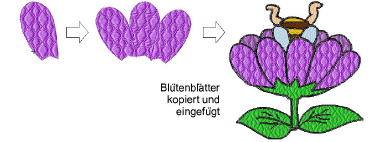
Das kopierte Objekt wird genau über dem Originalobjekt eingefügt. Klicken-und-ziehen Sie es von dem Objekt weg, bevor Sie die Markierung aufheben.
Das Objekt bleibt in der Zwischenablage und kann bis zum nächsten Kopieren- oder Ausschneiden-Befehl immer wieder eingefügt werden.
Versichern Sie sich, dass sich ausschließlich eine Kopie eines Objekts an jeglicher der Positionen befindet. Wurde nämlich ein Objekt zweimal an der gleichen Stelle eingefügt, so wird es auch zweimal ausgestickt.